LyX. Для важливих документів
Джон Хадсон знімає стрес від роботи зі складними красивими документами в LaTeX. погнувши криву навчання.
Форматуємо ваші труди
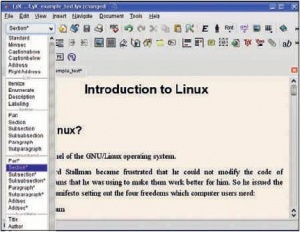
Вибір Файл> Імпортувати з> Тільки текст імпортує текстовий файл для роботи з ним - беріть Lyx_example.txt з LXFDVD. якщо у вас немає під рукою свого. Помістіть курсор на перший рядок і натисніть на Звичайний в лівому верхньому кутку, щоб виявити доступні стилі абзацу. Виберіть Назва. і перший рядок сама змінить шрифт і центрування. Це не зовсім те, що ви побачите на друку, але дає приблизне уявлення про розташування.
А якщо ви хочете змінити дату, її можна вибрати зі списку.
За замовчуванням, стилі абзацу згруповані. Заголовки утворюють ієрархію - Частина, Глава (тільки для Книг і Звітів), Розділ, Підрозділ, Абзац та Подабзац - плюс дублікати, помічені зірочкою. Ті, що без зірочки, автоматично нумеруються, і з'являються в будь-якому вставляється в документ змісті.
Існують чотири типи списків: Перерахування, Нумерація, Список або Маркування та Опис. Ці стилі можна вкладати один в одного за допомогою кнопок зі стрілками, розташованих на панелі інструментів. На кожному рівні вкладення з'являється довга червона квадратна дужка зліва від вкладених абзаців (щоб не губився рахунок рівнями вкладеності), змінюється стиль нумерації або вид маркерів, і простір між абзацами зменшується. Все це робиться автоматично, хоча маркери можна налаштувати в Документ> Установки> Маркери.
Вибравши Розділ * для всіх одиночних рядків у файлі прикладу, ви повинні побачити його структуру. Тут є Перерахування в розділі «Що особливого в Linux?», Два в «Що я отримаю від GNU / Linux?» І Нумерація в «Чи легко звикнути до Linux?»
На більшості Linux-систем LyX використовує ImageMagick для прийому графічних форматів, конвертуючи їх в PNG для відображення на екрані і в EPS для передачі TeX. Однак для забезпечення високої якості відбитків краще по можливості використовувати при створенні малюнків векторне графічне ПО і зберігати їх у форматі EPS.
плаваючі області
Між двома списками типу Перерахування в «Що я отримаю від GNU / Linux?» Вставлений плаваючий малюнок. Графіка або таблиці в принципі додаються вибором іконки в першому рядку панелі інструментів або через Вставити> Таблицю / Зображення. але тоді TeX відтворить їх у точності там, де вони є, і якщо знадобиться перемістити їх на наступну сторінку, залишиться величезна біла пляма. Якщо вам не хочеться піклуватися про позиціонування, виберіть Вставити> Плаваючий об'єкт. Вам буде відведено місце для підпису / заголовка і, на вибір, розміщення вставленого матеріалу над ним або під ним (якщо ви взяли файл з диска, видаліть залишився в ньому маркер).
Перенісши курсор під обраний заголовок, додайте малюнок Linux_structure.fig вибором значка Вставити зображення у верхньому рядку. Що з'явилося вікно пропонує варіанти для установки масштабу і повороту малюнка при друку, а вкладка Параметри LaTeX і LyX дозволяє змінити розміри картинки на екрані. При натисканні ОК ви побачите, що зображення вирівняно по лівому краю. Щоб помістити його по центру або праворуч, встановіть курсор на одній стороні зображення, виберіть Правка> Налаштування абзацу та виконайте відповідні зміни.
При вставці таблиці, в плаваючою області або поза нею, стовпці спочатку будуть вузькими, але коли ви вставите туди записи, LyX відрегулює їх ширину відповідно до даних. Якщо таблиця стане занадто широка, звузьте її: виберіть Правка> Налаштування таблиць зсередини колонки, яку ви хочете обмежити по ширині, а LyX зробить інше.
Для настройки таблиць передбачені також випадають меню і контекстно-залежна панель інструментів. Таблиці можна також імпортувати з файлів у форматі CSV через Файл> Імпортувати з> Таблиця (CSV); створюється новий файл, який містить таблицю, і її можна скопіювати і вставити в свій документ. Але вона втратить зв'язок із зовнішнім файлом, і при внесенні до нього змін доведеться робити реімпорт.
перехресні посилання
Ні, ми маємо на увазі не посилання на каторгу, а ті посилання, що ви вносите в документ. Щоб створити таку, виберіть Вставити> мітку або натисніть на значок ярлика, коли курсор знаходиться на початку абзацу або заголовка. Введіть текст, переведіть курсор на початок і виберіть значок ярлика. Діалогове вікно запропонує ім'я мітки (включаючи префікс), в разі, наприклад, якщо розділ і малюнок мають однакові назви. Його можна відредагувати, якщо, скажімо, ви вирішите змінити ім'я розділу.
Дефіс, тире, мінус
Заковика LyX полягає в тому, що новачкам необхідно знати різницю між дефісом, коротким тире, довгим тире і знаком мінуса. Перші три створюються за допомогою одного, двох або трьох символів '-'. а четвертий - в режимі Математика.
Макроси AMS LaTeX надають найкращий спосіб вставки математичних формул, і в LyX вони підтримувалися з самого початку. Ви можете ввести формули в рядку за допомогою Ctrl + m. або в режимі вимкнення (тобто у вигляді окремого абзацу) з Ctrl + Shift + М. Надрядкові символи, начебто ступенів, додаються з ^. а підкреслення _ додає підрядкові. Прості рівняння можна ввести і без допомоги інструментів. Зауважимо, що на печатці додаються прогалини, створені LaTeX; самим вам доведеться додавати їх тільки зрідка.
При кожному зверненні до цих комбінацій клавіш створюються вкладені контейнери для введення одного або декількох виразів. Коли контейнер порожній, він має синю кордон; при його заповненні межа зникне, іноді - замінив на червоні маркери по кутах. Щоб ввести щось на зразок «х в ступені 1/2», можна набрати 'X' в режимі Математика. а потім створити надрядковий контейнер і парний контейнер для дробу. Вставивши 1 і 2 в контейнер дробу, спочатку вийдіть з нього, потім з надрядкового контейнера, і, нарешті, з контейнера режиму Математика. У міру переміщення курсора зазвичай видно, як він перетинає кордони контейнерів, відмічені червоними кутами.
Основна панель інструментів
При кожному вході в режим Математика з'являється одна або дві панелі математичних інструментів; в останньому випадку можна залишити тільки базові, натиснувши кнопку з «пі». Перші три іконки перемикають між рядковим режимом і виключним режимом і дозволяють вводити підрядкові і надрядкові символи. Після іконок Квадратний корінь і Корінь йде іконка Звичайна дріб. а потім піктограма Сума. яка ілюструє різницю між рядковим і виключним режимами.
Наступні чотири іконки пропонують три найбільш поширених виду дужок і доступ до всіх інших, за однією з пари. На вашій клавіатурі є '(', '[' і '. Але вони не масштабуються, і якщо ви дозволите їх в формулу, ефект буде досить дивним. А якщо взяти дужки в режимі Математика. Вони розтягнуться або стиснуться в гармонії з формулою. Це важливо при використанні наступних двох іконок, які додають матрицю або створюють масив. Наступні чотири піктограми дозволяють додавати або видаляти рядки і стовпці з матриць і масивів, а дужки відповідно змінюють висоту. Остання іконка перемикається між основною панеллю інструментів і двома панелями і інструментів.
Функції до математичного документу.
Розширена панель інструментів (над Основний панеллю) перед лага широкий спектр альтернатив, в тому числі два дрібніших стилю, ніж рядковий режим. кілька різних типів дробів та доступ до широкого кола математичних символів.
До і після значків для альтернативних стилів і дробів є іконки для альтернативних прогалин і шрифтів. Хоча для більшості формул в LaTeX можна залишити прогалини і шрифти як є, для деяких виразів корисно буде редагування, як в прикладі з довідки LyX про інтеграли, де d в dx не повинно бути курсивним [буквені позначення змінних в друкарських формулах зображуються курсивом, - прим . ред.]. Можна також використовувати альтернативні шрифти для виділення жирним векторних змінних, або застосувати Декорації рамки (значок квадратика з наголосом над ним), щоб підкреслити вектор. У кожному з цих випадків створюється другий контейнер, що дозволяє додавати більше букв в виділеного шрифту або в декорі, але пам'ятайте: щоб вийти з контейнерів, потрібно зробити два руху курсором.
Косинус - НЕ косою
TeX не в силах визначити, чи є набір буквених символів (наприклад, cos) словом або означає функцію ( «косинус»). А функції не повинні позначатися курсивом. В LaTeX включений список функцій, і LyX виведе його у відповідь на натискання кнопки 'Exp / tan'.
Решта іконки в розширеній панелі інструментів надають доступ до широкого кола різноманітних математичних символів, включаючи альтернативні варіанти, розроблені Американським Математичним Товариством (AMS), якщо вам вони більше подобаються.
На малюнку показаний клас Документ AMS. з функцією списку і спеціальними стилями абзаців Теорем, Наслідків і Визначень. Всім, хто має намір використовувати Розширену панель інструментів або клас Документ AMS. настійно рекомендується прочитати довідку з математики в LyX.
Текст в режимі Математика
Повернення в текстовий режим з режиму Математика робиться за допомогою Ctrl + m. Так можна надрукувати що-небудь на зразок «швидкість = відстань / час». взявши дріб до Основного панелі. а слова набравши як слово (математичні вирази). Тоді вся формула буде відмінно виглядати після друку.
LyX BibTeX. оформлення посилань
База даних BibTeX дозволяє записам з різними структурами співіснувати в одній і тій же таблиці. Одиночна запис має вигляд: @ ТіПЗАПіСі
Додавання цитат
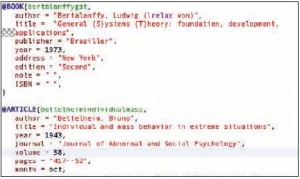
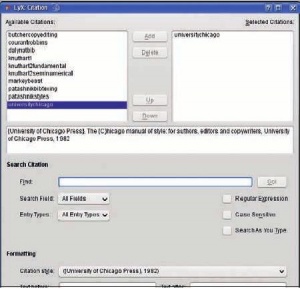
Імена файлів і папок
Оскільки TeX був створений давно, він часто слід засадам Unix, тому уникайте пробілів і незвичайних символів в шляхах до файлів, не те отримаєте помилку, яка говорить, що TeX не знайшов файл, про який ви точно знаєте, що він є. LyX також вважає за краще, щоб всі файли, пов'язані з документом, були в одній папці.